■簡単すぎるぞBLE
BLEの事は全くわからないんだけど、obnizとmicro:bitでBLEしてみたい方に強くお勧めしたい内容です。BLE、やってみたら実はLチカとさほどかわらないほど簡単だったので、これからBLEを始める方のハードルも下がればうれしいなと思い投稿しました。micro:bitから情報を取得してobnizに表示するBLEサンプルプログラムの作成方法を解説します。obnizとmicro:bitの基本操作については知っている事を前提で説明していきます。
■紹介するプログラムの概要
micro:bitの加速度センサーの値とボタンの状態をBLE通信を使って取得して、obnizに表示するプログラムです。BLEは親子関係で通信するので、両方のプログラムをつくります。micro:bit側は「ペリフェラル」と呼ばれる子供モードで動作するようなので、obniz側は「セントラル」と呼ばれる親のモードでプログラムします。micro:bit側はBLEの知識はほとんど不要です。obniz側のセントラルも予想に反してscan→connect→readWaitという3つの簡単な手順を踏むだけです。micro:bit側はブロックで、obniz側はHTML JavaScriptでそれぞれプログラミングします。
■プログラム動作のデモ動画
まずは、デモ動画から。
micro:bitを左右(X)、前後(Y)、表裏(Z)に傾けたたり、左ボンタ(A)、右ボタン(B)を押したりしています。この各動作と、obnizのDisplayに表示された数値の対応を見て下さい。
https://youtu.be/bF-WuW8rL68
■プログラム作成の大まかな手順
プログラム本体以外に、ほんの少し設定なんかも必要です。おおむね下記手順です。
【micro:bit側】
*** ・拡張機能のbleutooth機能を有効にする***
*** ・No pairingモードに変更する***
*** ・micro:bit側のプログラムをつくる***
*** ・micro:bitのBLEデバイス名を調べる***
【obniz側】
*** ・obniz側のプログラムをつくる***
■順詳細手順
【micro:bit側】拡張機能のbluetooth機能を有効にする
下記手順で拡張機能のbletoothを有効にします。
(参考情報)
まぎらわしいのですが、micro:bitのBluetooth機能には「無線」と「bluetooth」の2つがあるようです。「無線」はmicro:bit間でのみ通信する機能、「bluetooth」はobnizのような一般的な機器とBLE通信する機能のようです。2つ同時には使えないので、ブロックメニュー自体を入れ替えて使う形になっているようです。
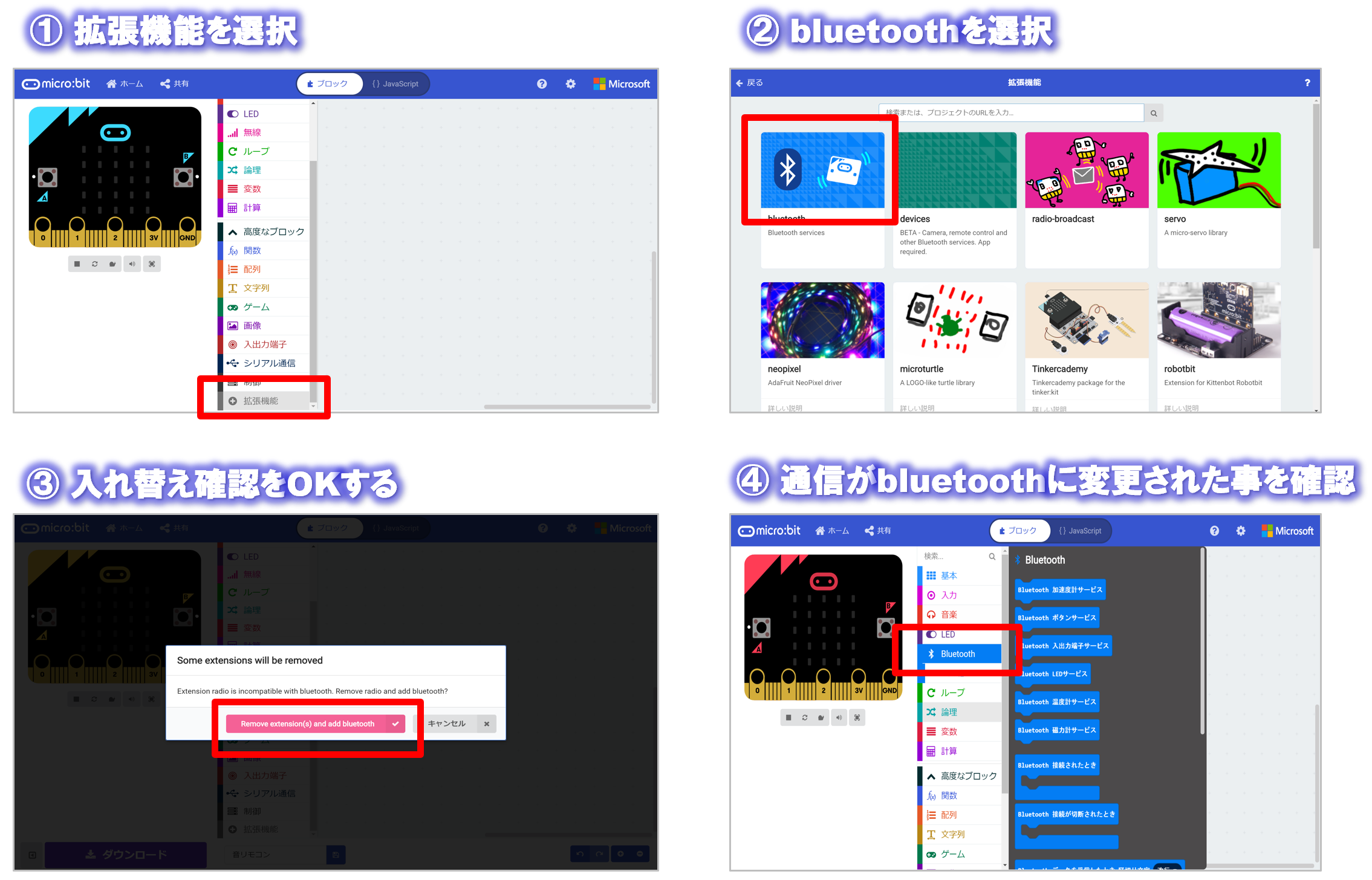
【micro:bit側】No Pairingモードに変更する
これはよくわからないのですが、下記のように設定する必要があるようです。
設定歯車でプロジェクトの設定に入り、No pairingを設定して下さい。
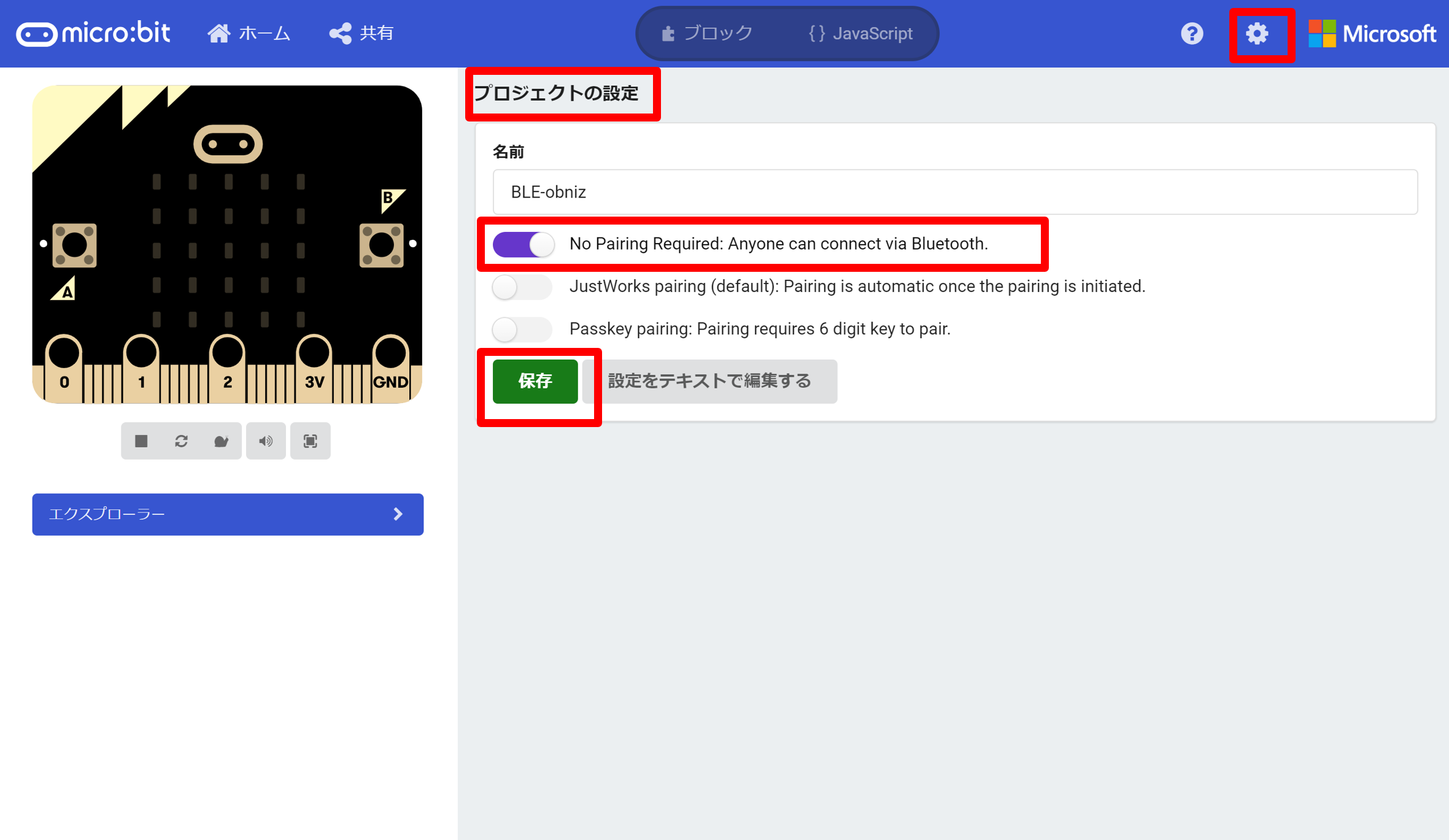
【micro:bit側】micro:bit側のプログラムをつくる
しゃれにならないほど簡単です。bluetoothブロックの***「加速度計サービス」と「ボタンサービス」を起動する***ようにするだけです。動作確認しやすいように接続/切断でLED表示するようにもしましたが、何ならこの部分すら不要です。obniz側では、この2つのサービスとやり取りをしてデータを取得することになります。このサービスは相手が動いていないとエラーになるというものではなく、話しかけられたら答えるという仕組みのようで単独で動作します。
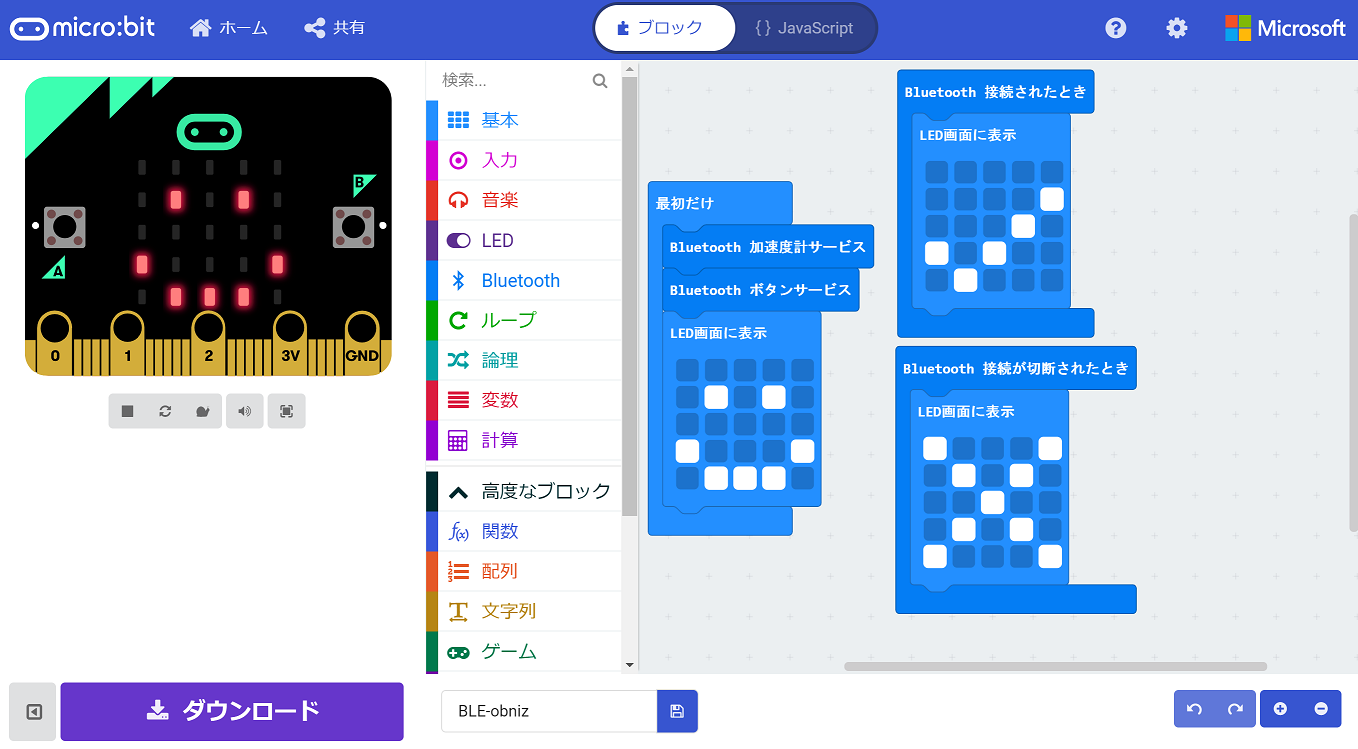
【micro:bit側】micro:bitのBLEデバイス名を調べる
つくったmicro:bit側のブロックプログラムを起動して、スマホのBluetooth設定画面なんかでスキャンします。何となくmicro:bitという文字を含む機器から当たりをつけてます。私のmicro:bitは"BBC micro:bit [pevov]"という名前でした。これを、次に説明するobniz側のプログラムに設定します。
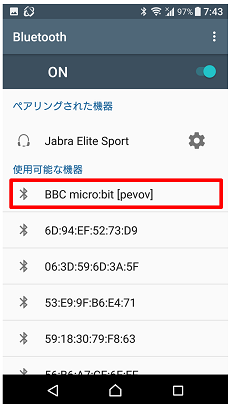
【obniz側】obniz側のプログラムをつくる
micro:bitから加速度X/Y/Zの値と、ボタンA/Bの状態を取得して表示します。BLEセントラルは、scan→connect→readWaitという流れが基本のようです。加速度はバイナリで返されるので普通の数値に変換しています。
下記2箇所を自分用に設定すれば動くはずです。
*** ・const MICROBIT = { localName: "BBC micro:bit [pevov]" }***
*** ・new Obniz("XXXX-XXXX")***
<html>
<head>
<meta charset="utf-8">
<meta name="viewport" content="width=device-width, initial-scale=1">
<script src="https://obniz.io/js/jquery-3.2.1.min.js"></script>
<script src="https://unpkg.com/obniz@2.0.2/obniz.js" crossorigin="anonymous"></script>
</head>
<body>
obniz micro:bit_BLE_repeat_SAMPLE
<script>
//各サービスのUUIDは下記サイトで確認できる(全micro:bit共通)
//https://lancaster-university.github.io/microbit-docs/resources/bluetooth/bluetooth_profile.html
//加速度計サービス
const UUID_ACCELEROMETER_SERVICE = "E95D0753251D470AA062FA1922DFA9A8";
const UUID_ACCELEROMETER_SERVICE_CHARACTERISTICS = "E95DCA4B251D470AA062FA1922DFA9A8";
//ボタンサービス
const UUID_Button_Service = "E95D9882251D470AA062FA1922DFA9A8";
const UUID_Button_A_Service_CHARACTERISTICS = "E95DDA90251D470AA062FA1922DFA9A8";
const UUID_Button_B_Service_CHARACTERISTICS = "E95DDA91251D470AA062FA1922DFA9A8";
//自分のmicro:bitのBLEの名前
const MICROBIT = { localName: "BBC micro:bit [pevov]" };
var obniz = new Obniz("XXXX-XXXX");
obniz.onconnect = async function () {
var peripheral = await obniz.ble.scan.startOneWait(MICROBIT);
var connected = await peripheral.connectWait();
if ( connected ){
obniz.repeat( async function(){
//加速度取得 各-1000ぐらい~+1000ぐらいの範囲
var data = await peripheral.getService(UUID_ACCELEROMETER_SERVICE).getCharacteristic(UUID_ACCELEROMETER_SERVICE_CHARACTERISTICS).readWait();
//バイナリの加速度を数値に変換(符号付き・2バイト・リトルエイディアン)
var X = (data[1]*256)+data[0];if (X & 0x8000) X=-((X-1)^0xffff);
var Y = (data[3]*256)+data[2];if (Y & 0x8000) Y=-((Y-1)^0xffff);
var Z = (data[5]*256)+data[4];if (Z & 0x8000) Z=-((Z-1)^0xffff);
//ボタン取得 0:OFF 1:単押し 2:長押し
var A = await peripheral.getService(UUID_Button_Service).getCharacteristic(UUID_Button_A_Service_CHARACTERISTICS).readWait();
var B = await peripheral.getService(UUID_Button_Service).getCharacteristic(UUID_Button_B_Service_CHARACTERISTICS).readWait();
//取得データ表示
obniz.display.clear();
obniz.display.print("加速度 X:"+X);
obniz.display.print(" Y:"+Y);
obniz.display.print(" Z:"+Z);
obniz.display.print("ボタン A:"+A+" B:"+B);
},10)
}else{
obniz.display.clear();
obniz.display.print("micro:bit Connect Error");
}
}
</script>
</body>
</html>
■まとめ
BLE、やってみたらとてもハードルが低かったです(奥は深いのかもしれないが)。これで、ボタン電池でも駆動できる無線接続の加速度センサーを、たったの2000円で手に入れたことになります。obnizとmicro:bitをBLEで連携させる事で、ますますobnizで面白いことができそうです。
■Appendix
今回micro:bitから加速度とボタンのサービスを取得しましたが、その他にも地磁気センサーやLED表示状態なんかも取得できるようです。これらの情報にアクセスするにはUUIDと呼ばれる長い16進のような情報が必要です。[こちら]のサイトに情報が載っていますので参考にして下さい。